Trong các bài viết trước thì mình đã giới thiệu cho các bạn 2 bộ driver máy tính để cài đặt offline cực chuẩn rồi đó chính là bộ Wandriver và bộ DriverPack Solution.
Nói chung là sử dụng 2 bộ driver này rất OK và mình khuyến khích các bạn nên tải về dự phòng trong máy tính để khi nào máy tính xảy ra sự cố thì chúng ta sẽ chủ động hơn trong việc sửa chữa.
Tuy rằng 2 bộ driver Offline ở trên rất tốt nhưng nhược điểm của nó là dung lượng khá lơn, chính vì thế trong bài viết hôm nay mình sẽ giới thiệu với các bạn một phần mềm tự động tìm kiếm và cài đặt driver và có thể nói là nó tốt nhất hiện nay đó chính là DriverEasy Pro.
Với việc sử dụng phần mềm driversasy này thì bạn sẽ check được trong máy tính của bạn còn thiếu những driver nào và có thể tải về và cài đặt dễ dàng.
Nếu như bạn là kỹ thuật viên thì có lẽ phần mềm này đã quá quen thuộc rồi đúng không, nó thực sự là một phần mềm cập driver vô cùng hiệu quả và mình cũng thường xuyên sử dụng.
Mục Lục Nội Dung
- #1. Tự động tìm kiếm và cài đặt Driver?
- #2. Tính năng nổi bật của DriverEasy PRO
- #3. DriverEasy PRO có khó dùng như bạn nghĩ?
- #4. DriverEasy có thể cài đặt driver cho thiết bị nào?
- #5. Download DriverEasy Pro mới nhất
- #6. Hướng dẫn cài đặt và sử dụng phần mềm DriverEasy Pro
- #7. Update và cài đặt driver thủ công
- #8. Thủ thuật tích hợp IDM vào DrvierEasy để với tải tốc độ cao
- #9. Lời kết
#1. Tự động tìm kiếm và cài đặt Driver?
Điều này có nghĩa là sau khi cài đặt phần mềm DriverEasy Pro xong thì bạn chỉ cần 1 click để quét driver trong máy tính, sau đó phần mềm sẽ tự động liệt kê xem máy tính bạn đang thiếu những driver nào, driver nào đang bị lỗi hoặc driver nào đã có phiên bản mới.
Sau đó thì bạn có thể nhấn download và cài đặt tất cả driver với 1 cú click chuột đối với bản PRO, tuy nhiên bạn nên cài những driver đang còn thiếu thôi cho đỡ mất thời gian. OK, vấn đề này lát nữa mình sẽ hướng dẫn chi tiết sau nhé!
#2. Tính năng nổi bật của DriverEasy PRO
- Tự động tìm kiếm và tải về gói driver mà máy tính của bạn đang thiếu.
- Sửa chữa driver đã bị lỗi thời, cũ kỹ.
- Giúp máy tính hoạt động ổn định và đạt hiệu suất cao nhất.
- Hỗ trợ hơn 8 triệu trình điều khiển với đầy đủ chủng loại và tất cả driver của các dòng PC và Laptop.
- Thiết lập ẩn quá trình quét.
- Bạn có thể thiết lập cho nó quét theo lịch trình.
- Sao lưu và phục hồi Driver dễ dàng.
- Gỡ bỏ driver nhanh chóng.
- Hỗ trợ tải bản cập nhật cho Windows.
- Tự động tạo ra 1 điểm khôi phục trước khi cài đặt.
- Tùy chọn tắt máy tính sau khi tải về: Điều này rất quan trọng vì thường thì bạn sẽ tải bản cài đặt driver vào những lúc rảnh rỗi và thường là vào buổi tối trước khi đi ngủ.
- Hỗ trợ mọi phiên bản Windows (XP/7/8/8.1/10)
- ….. và rất nhiều tính năng hay khác mà bạn có thể tự khám phá thêm.
#3. DriverEasy PRO có khó dùng như bạn nghĩ?
Thật sự mà nói thì nó quá đơn giản mà mình nghĩ là bất cứ ai cũng có thể sử dụng được:
- Dành cho người sử dụng máy tính bình thường: Nếu như bạn thấy máy tính bị mất âm thanh, chuột, bàn phím tự nhiên không nhận, chuột cảm ứng của laptop bị đơ, máy in không hoạt động thì bạn hãy kiểm tra xem driver có bị mất hoặc bị lỗi không? Nếu như bị lỗi thì bạn có thể sử dụng DriverEasy để giải quyết những vấn đề trên một cách đơn giản.
- Dành cho người sử dụng máy tính có kinh nghiệm: Máy tính của bạn hiệu suất hoạt động giảm, máy tính chạy chậm…. thì mình nghĩ rằng driver trên máy tính của bạn đã quá lỗi thời mặc dù nó vẫn hoạt động được nhưng sẽ rất ì ạch và hiệu suất chắc chắc giảm đi đáng kể.
- Dành cho kỹ thuật viên máy tính: Cài đặt, update driver một cách chuyên nghiệp và nhanh chóng.
#4. DriverEasy có thể cài đặt driver cho thiết bị nào?
Đây mới gọi là điểm mạnh của phần mềm này, nó cũng cấp rất đa dạng các loại driver và tìm kiếm driver cực kỳ chính xác cho từng thiết bị. Ví dụ như:
- Driver âm thanh.
- Modem
- Máy quét
- Các thiết bị Bluetooth.
- Card Wifi.
- Máy in.
- Chipset.
- Các thiết bị USB.
- Mạng/ thẻ ethernet.
- Card màn hình.
- ……….
#5. Download DriverEasy Pro mới nhất
Trang chủ: www.drivereasy.com
Link download: Link từ trang chủ / Link Cnet
Phần mềm cung cấp bản miễn phí và bản PRO. Và tất nhiên là bản miễn phí sẽ bị giới hạn nhiều tính năng, tuy nhiên chúng ta vẫn có thể tận dụng được.
Tuy rằng có mất thời gian một chút nhưng nghĩ đi nghĩ lại cũng chỉ cần dùng 1 lần thôi 😀 . Vì sau khi đã cài đủ driver rồi thì chúng ta sẽ backup lại để sử dụng cho các lần sau (trường hợp mà bạn cài lại máy tính)…
Còn nếu như bạn có tiền để mua bản quyền hoặc bạn xin được key ở đâu đó thì tốt quá rồi :P, full tính năng luôn và việc tải và cài driver diễn ra hoàn toàn tự động.
#6. Hướng dẫn cài đặt và sử dụng phần mềm DriverEasy Pro
6.1. Cài đặt DriverEasy Pro
Sau khi download về thì các bạn tiến hành cài đặt, bạn nhấn đúp chuột hoặc nhấn chuột phải vào file cài và chọn Run as adminstrator.
Chọn ngôn ngữ mà bạn muốn cài => và nhấn OK.
Nhấn Next để tiếp tục.
Phần mềm trả phí nên sẽ không có phần mềm nào đính kèm cả, bạn nhấn Express và nhấn Next để tiếp tục.
Cuối cùng bạn nhấn Install để cài đặt, quá trình cài đặt đơn giản như vậy thôi 😀
6.2. Hướng dẫn cách sử dụng
Mình khuyến khích các bạn nên sử dụng kết hợp bộ driver offline (nếu có) với DriverEasy Pro để quá trình cài đặt driver được nhanh hơn.
Có nghĩa là sử dụng bộ driver offline trước sau đó kiểm tra xem còn thiếu driver nào thì sử dụng tiếp DriverEasy. Còn nếu như bạn muốn chuẩn nhất thì download và cài mới hoàn toàn với DriverEasy Pro cũng được, có điều là hơi mất thời gian đấy 😀
Giao diện đầu tiên của chương trình, bạn hãy nhấn vào Scan Now để chương trình dò tìm các driver của các thiết bị.
Sau khi quét xong, chương trình sẽ báo cho chúng ta biết máy tính còn thiếu bao nhiêu driver (màu vàng), bao nhiêu driver đã lỗi thời (màu đỏ).
- Dấu chấm than vàng có nghĩa là driver đang lỗi thời.
- Dấu
xđỏ có nghĩa là driver đang bị thiếu (máy tính mình đang đủ driver nên không có dấu x đỏ nào :D)
Giờ bạn hãy nhấn vào Get Driver để chương trình tìm link tải các gói driver đang còn thiếu hoặc lỗi thời cho bạn.
OK, tới bước cuối thì bạn hãy tìm đến driver mà bạn đang cần, nhấn download và đợi cho đến khi hoàn thành.
Lưu ý: Đối với phiên bản miễn phí chúng ta sẽ không thể sử dụng tính năng
Download Allđược, mà sẽ phải tải từng driver một.Và bạn cũng không sử dụng được nút
Installnhanh được, mà chúng ta phải thực hiện thủ công bằng tay. Cũng dễ hiểu thôi, đồ free mà 😀
Tips: Đối với phiên bản PRO thì sau khi download xong thì bạn chỉ cần nhấn vào Install là chương trình sẽ tự động cài đặt hoặc nâng cấp driver cho bạn, nhưng ở đây chúng ta đang sử dụng bản miễn phí nên sau khi download xong thì để cài được gói driver đó chúng ta sẽ làm như sau:
#7. Update và cài đặt driver thủ công
Nhấn vào mũi tên sổ xuống => và chọn Open File Location để mở Foldel lưu file vừa tải về.
File mà DriverEasy Pro vừa tải về sẽ có đuôi *.zip, bạn hãy copy file đó ra màn hình Desktop hoặc thư mục nào đó cho dễ tìm, sau giải nén file đó ra, và sẽ có 2 trường hợp xảy ra:
+ Trường hợp 1: Trong file giải nén có file thực thi *.exe thì bạn chỉ cần cài đặt với file EXE đó là xong, trường hợp này thì dễ rồi.
+ Trường hợp 2: Trong file tải về không có file chạy *exe (như trường hơp của mình), thường xảy ra đơi với những gói update, chúng ta sẽ làm như sau:
Nhấn chuột phải vào This PC (My Compute) => chọn Manage => chọn tiếp Device Manager.
Như ở ví dụ bên trên, mình vừa tải gói update cho thiết bị Intel(R) PRO/1000 MT Desktop Adapter, nên bây giờ bạn hãy tìm cái tên đó trong phần Device Manager của máy tính nhé.
Sau khi tìm thấy bạn hãy nhấn chuột phải vào nó chọn Update Driver Software….
Cửa sổ tiếp theo hiện ra bạn hãy chọn Browse my computer for driver software.
OK, giờ bạn hãy duyệt tìm đến Folder chứa driver mà bạn vừa giải nén lúc nãy => sau đó nhấn Next.
Quá trình nâng cấp driver đang diễn ra, bạn đợi một chút nhé.
OK! quá trình nâng cấp driver thành công..
#8. Thủ thuật tích hợp IDM vào DrvierEasy để với tải tốc độ cao
Với phiên bản miễn phí thì DriverEasy cho phép bạn tải driver với độ độ rùa bò (40KB~80KB), còn phiên bản Pro là 500KB ~ 20MB.
Tuy nhiên chúng ta có thể kết hợp phần mềm tăng tốc download IDM vào DriverEasy để tải với đốc độ cao nhất. Để làm được việc này, bạn hãy thực hiện như sau:
+ Nhấn vào Downloads => chọn Options
Tại tab General bạn chọn Add Browser... => một hộp thoại hiện ra => bạn nhấn OK để đồng ý.
Một hộp thoại nữa xuất hiện, bây giờ bạn hãy tìm đến thư mục cài đặt của DriverEasy. Bạn tìm theo địa chỉ sau:
C\Program Files\Easeware\DriverEasy.
Chọn file DriverEasy.exe => và nhấn Open.
Tích vào dòng DriverEasy => và nhấn OK để đồng ý.
Done ! Như vậy là từ giờ bạn có thể tải driver với độc độ Maxspeed rồi đó 😛
Note: Nếu như bạn sử dụng phiên bản Pro thì bạn hãy vào Tools => Driver Backup để backup lại toàn bộ driver trên máy tính nhé, còn nếu như bạn đang sử dụng bản miễn phí thì hãy đợi bài viết tiếp theo của mình, mình sẽ hướng dẫn bạn cách backup lại driver máy tính bằng một phần mềm khác.

Hiện tại mình đã mở cửa Blog Chia Sẻ Kiến Thức Store ! – bán phần mềm trả phí với mức giá siêu rẻ – chỉ từ 180.000đ (bản quyền vĩnh viễn Windows 10/11, Office 365, 2021, 2016… và nhiều phần mềm bản quyền khác). Bảo hành full thời gian sử dụng nhé !
#9. Lời kết
Như vậy là mình đã hướng dẫn rất chi tiết cho các bạn cách sử dụng DriverEasy phiên bản miễn phí rồi đó.
Hướng dẫn thì dài dòng thế thôi, chứ khi thực hiện thì chắc mất 5 phút là cùng, chủ yếu chúng ta mất thời gian chờ đợi là nhiều. Còn đối với bản PRO thì quá dễ rồi, đúng 3 click là xong hết, mọi việc hoàn toàn tự động..
Sau khi đã có được đầy đủ driver thì bạn hãy backup lại nhé, để phòng khi driver nào đó bị lỗi hoặc là bạn cài lại máy tính thì mang ra sử dụng. Đỡ mất thời gian tìm kiếm và cài đặt lại.
Hi vọng bài viết sẽ hữu ích với bạn, chúc các bạn thành công !
Kiên Nguyễn – Blogchiasekienthuc.com
 Blog Chia Sẻ Kiến Thức Máy tính – Công nghệ & Cuộc sống
Blog Chia Sẻ Kiến Thức Máy tính – Công nghệ & Cuộc sống

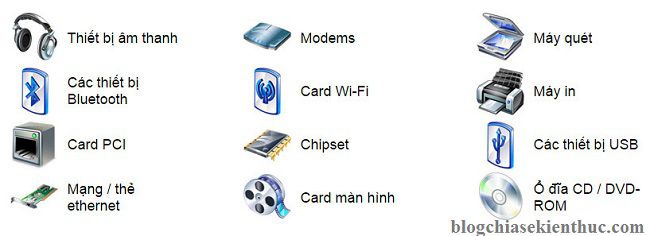
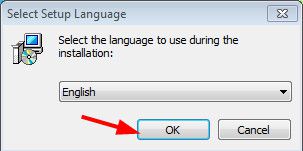
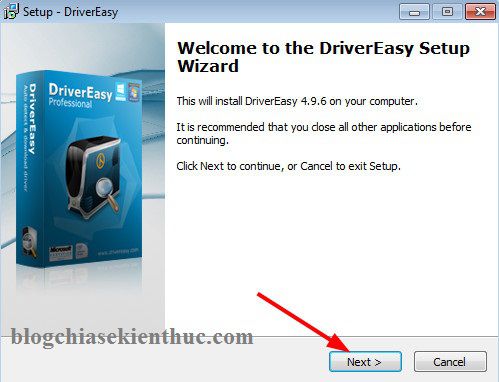
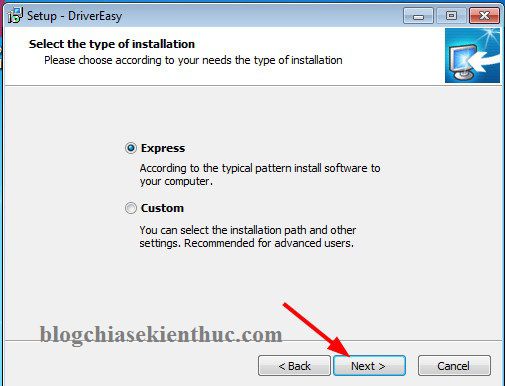
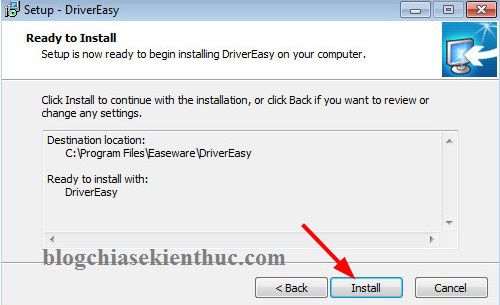
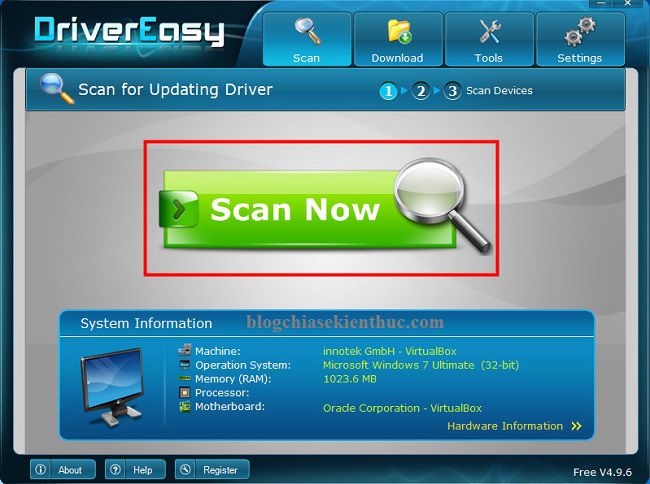
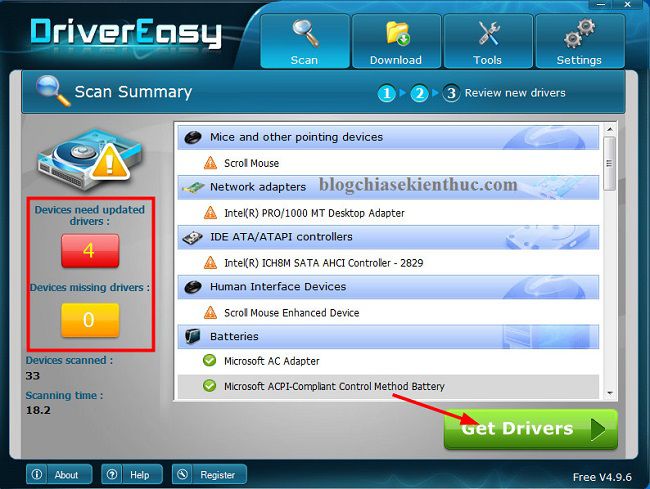
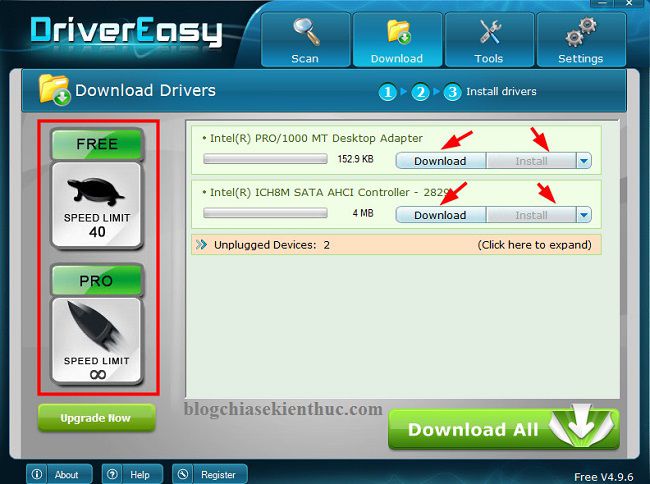
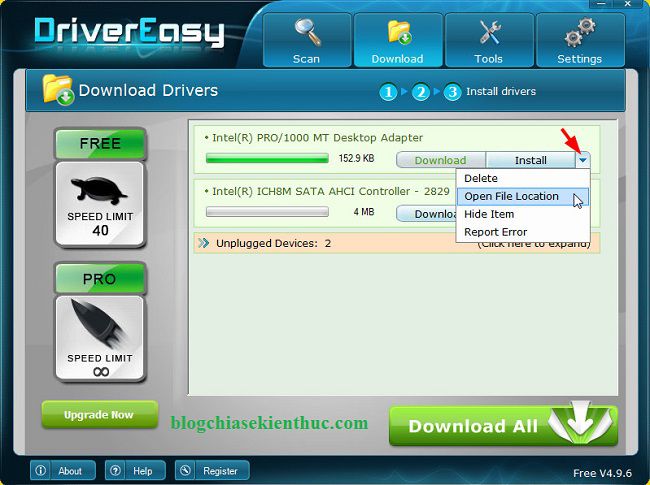
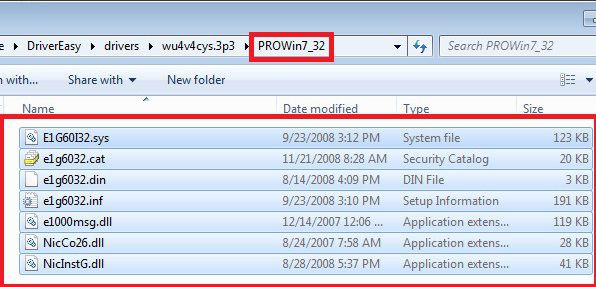
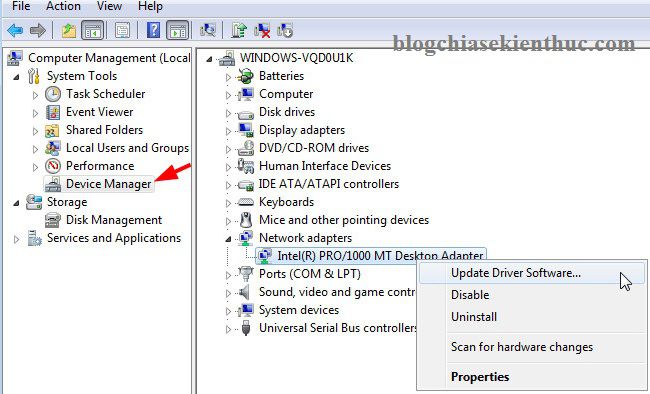
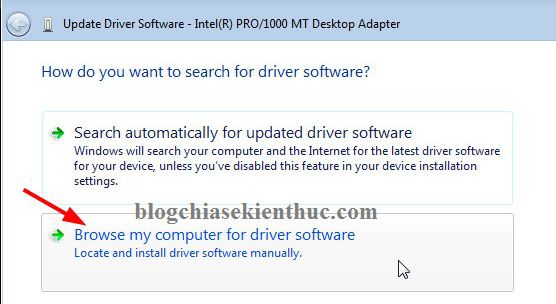
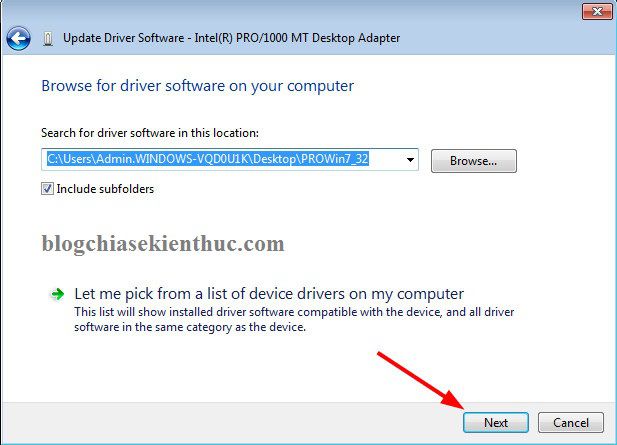
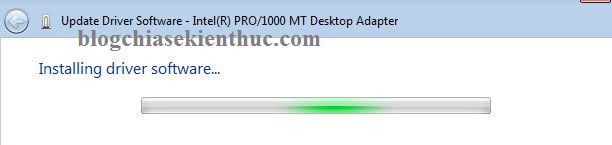
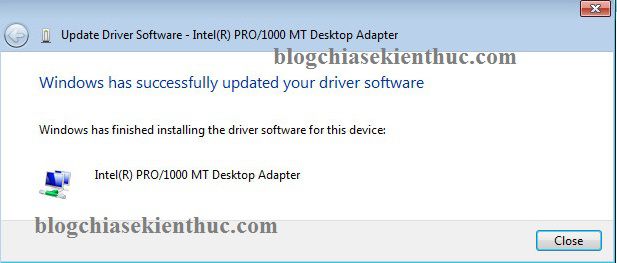
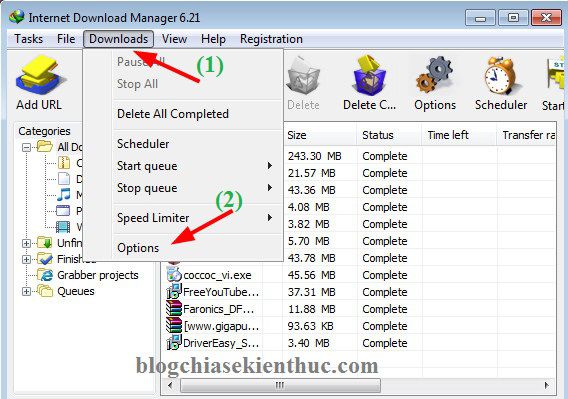
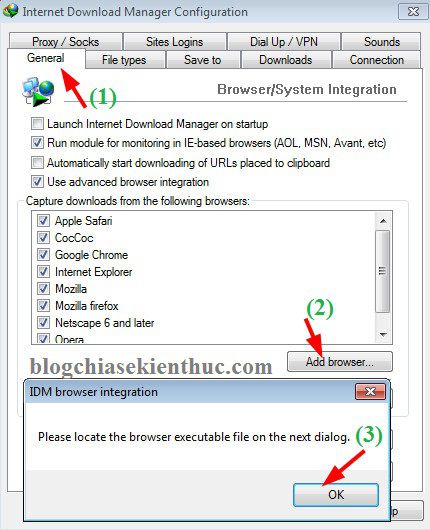
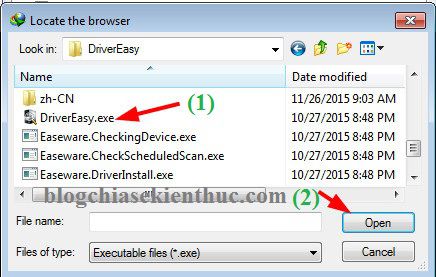
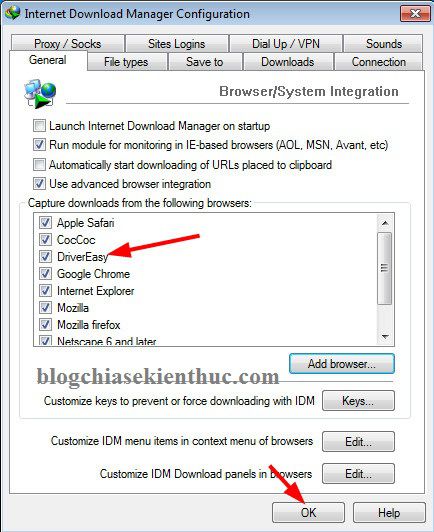

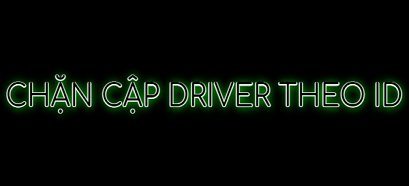





Phần mềm này hay, may mắn là lần trước ngay đợt KM of nó mình có được 1 key cho bản Pro @@
Thế thì ngon rồi, phần mềm này mình thấy nó cung cấp driver khá chính khác. Nói chung là rất tốt đấy
backup là tạo bản ghost hả anh ?
Đúng rồi bạn. Backup bạn có thể hiểu là lưu lại dữ liệu, và tạo bản ghost là hình thức lưu lại hệ điều hành
bạn ơi mình ko mở đc file location thì phải làm như nào hả bạn
bạn cho mình hỏi vể driver mà dùng 2 ngón tay di touchpad để cuộn trang là cái nào vậy??mình đâng dùng thinkpad w510,lúc trước mình có dùng cái đó mà giờ tìm không thấy bạn có gửi cho mình xin nhé!!
cám ơn bạn!!
Phần mềm quá hay, thử rất nhiều cái đến cái này ok driver con lenovo
Tiếc là không có key nên dùng thủ công hơi bất tiện
Phần mềm này tìm kiếm driver rất ok, mỗi tội hơi lâu một chút thôi 😀
Mình thấy lên phiên bản mới nó không còn tùy chọn chỉ tải “Download” nữa mà thay bằng “Update”, tự tải về rùi update luôn. Cũng chẳng thấy chức năng backup driver nữa. Nản wá. Trước giờ toàn dùng nó, vây mà. hix!
Mình đã chờ cập nhật lên thử phên bản 5.0.5. Kết quả đã thấy chức năng backup và restore trở lại. Tuy nhiên tính năng vẫn không thấy chế độ chỉ download ở đâu cả. haizz.
Để hôm nào rảnh mình xem lại, lâu không dùng thằng này rồi nên không biết bản mới nó có giao diện sao nữa. Nếu mà như thế thật thì nó ép người dùng mua bản Pro rồi, không có tý gì miễn phí cả. VÀ đây là sự thay thế khá tốt cho bạn: https://blogchiasekienthuc.com/driver/tu-dong-cap-nhat-driver-may-tinh.html
hehe. Thi ra sau khi tai ve no hoi co cai dat hok. neu chon thu cong no se mo ra thu muc chua driver de minh cai.
Xin loi vi minh test hok ky.
Minh thay cai nay tot hon Snappy Driver, minh dung Snappy Driver thay no tai goi driver dung luong lon nen cham hon.
😀 mình cũng nghĩ vậy, chứ nếu họ làm như vậy thì khác gì đuổi hết khách. Chí ít cũng phải cho người ta sử dụng thử một chút để xem có hiệu quả không đã chứ 😀
anh cho hỏi là phần mềm DRIVER BOOSTER xài có tốt không ạ? Cảm ơn anh
Sao bạn không dùng mấy phần mềm mình giới thiệu đó. Những phần mềm mình giới thiệu là mình đã sử dụng qua rồi, còn các phần mềm khác mình cũng không rõ lắm.
sao file drive minh tai ve khong co phai la file zip
Nó tùy thuộc vào định dạng nén của nhà sản xuất nữa. Một số dòng là file thực thi luôn
Thế nó là file gì bạn ?
drive minh quet khong co ten giong nhu device manager ghi ???
Cái này nó quyét và tìm tư động cho bạn rồi, bạn cứ cài đặt vào không sao nhé.
khong trùng tên nên mình không biết chọn chổ nào ở phần driver can
khong co mang thi sao ma download duoc nhi
Sử dụng trong điều kiện có mạng chứ bạn, nếu không có mạng thì bạn có thể sử dụng phần mềm wandrive để cài đặt offline nhé. Trên blog mình có bài hướng dẫn rồi đó.
cho minh xin key voi
phần mềm nặng ko ạ
Phần mềm cũng không nặng đâu bạn.
Cảm ơn bạn đã chia sẻ thông tin về DriverEasy Pro! Mình rất thích tính năng tìm kiếm và cài đặt driver tự động, thật tiện lợi cho những người không có nhiều thời gian như mình. Chắc chắn mình sẽ thử ngay phần mềm này!